Những thủ thuật làm việc với phần mềm Solid Edge
Làm Thế Nào Để Kiểm Soát Chỉnh Sửa Thiết Kế Trong Solid Edge ?
Làm Thế Nào Để Kiểm Soát Chỉnh Sửa Thiết Kế Trong Solid Edge ?
Solid Edge là một phần mềm dành cho thiết kế 3D tiên tiến nhất hiện nay, được hãng Siemens phát triển trên nền của công nghệ đồng bộ hóa Synchronous modeling giúp giảm thời gian chỉnh sửa và thiết kế đi 50%. Solid Edge ST10 cũng tích hợp thêm nhiều tiện ích để giúp người kỹ sư thiết kế thao tác nhanh hơn. Hôm nay tôi sẽ giới thiệu tới các bạn một tính năng trên Solid Edge, sử dụng công nghệ đồng bộ hóa, đó là “Design Intent”.
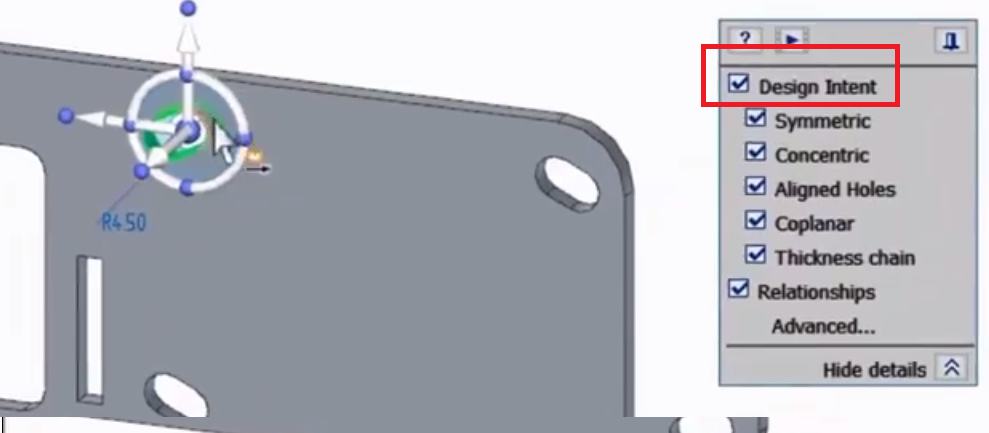
Với công cụ này, bạn sẽ dễ dàng tắt bật các ràng buộc của những vị trí, bề mặt, khối mà bạn tạo ra trên cùng một lệnh.
Như hình trên, khi đã tạo đươc những hàng lỗ, và chi tiết bạn thiết kế thay đổi version, nó yêu cầu thay đổi vị trí những hàng lỗ đó, hoặc đổi chiều nghiêng,… Bạn hoàn toàn có thể thay đổi theo những yêu cầu đó một cách nhanh chóng với Solid Edge.
Như hình trên, khi đã tạo đươc những hàng lỗ, và chi tiết bạn thiết kế thay đổi version, nó yêu cầu thay đổi vị trí những hàng lỗ đó, hoặc đổi chiều nghiêng,… Bạn hoàn toàn có thể thay đổi theo những yêu cầu đó một cách nhanh chóng với Solid Edge.

Click chuột vào một lỗ bất kỳ.
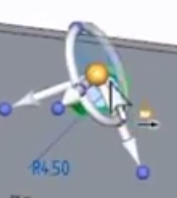
Click vào Advanced để mở tùy chọn nâng cao.
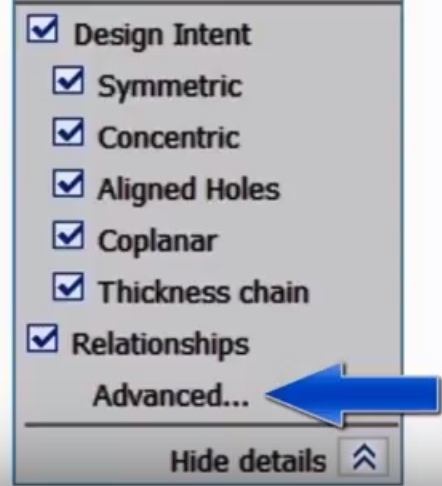
Sẽ hiên ra thanh công cụ bật tắt các ràng buộc, đầu tiên là công cụ duy trì tính đôi xứng của các lệnh dựa vào các mặt phẳng XY, YZ,XZ các mặt này sẽ được tự động nhận khi chúng ta chọn vào khối, bề mặt, lỗ cần di chuyển. Khi bắt đầu thực hiện ràng buộc, các công cụ đang làm việc sẽ đổi thành màu xanh lá cây,
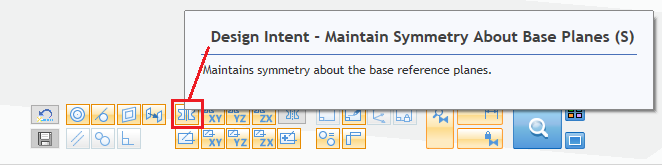
Tương tự như ràng buộc đối xứng.Công cụ Duy trì các lỗ luôn thẳng hàng bên dưới sẽ giúp các lỗ khi di chuyển sẽ luôn cùng hàng với nhau.
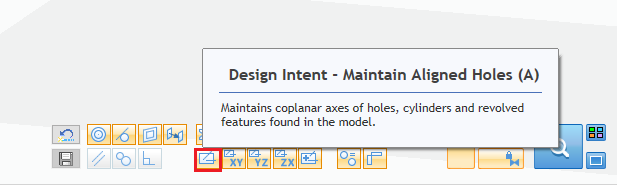
Như hình sau, các lỗ sẽ luôn thẳng hàng khi dịch chuyển.
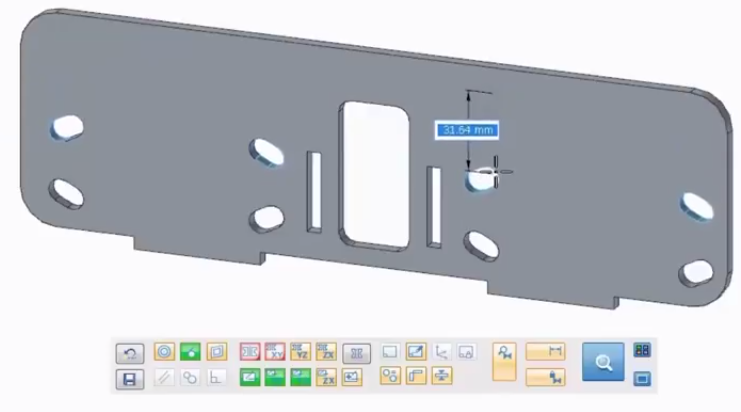
Và đối xứng với nhau khi chọn ràng buộc đối xứng.
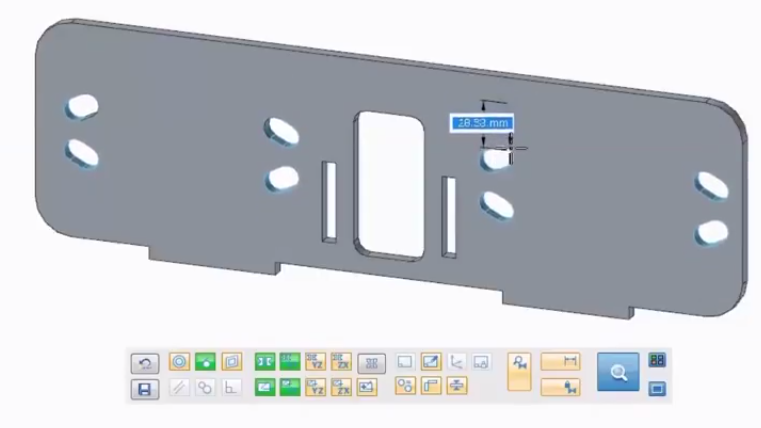
Với những tính năng này sẽ giúp thời gian chỉnh sửa giảm đi, tăng độ chính xác và mang lại nhiều tiện lợi cho người sử dụng.
Mời các bạn đón đọc những mẹo mới trên Solid Edge vào phần tiếp theo.